Daily life/일상 팁
Windows 11 초기 세팅: 작업 표시줄, 파일 우클릭
그믐
2023. 11. 22. 00:35
반응형
윈도우 11vm을 설치하면서
현재 세팅해놓은 윈도우 11대로 다시 세팅할 일이 생기니까 찾아보고 하는 과정이 불편하기 때문에 제 블로그 글에 적어두려고 합니다.
이번 글에서는
윈도우 11에서 불편한 작업 표시줄과 파일 우클릭에 대해서 윈도우 10 스타일로 고쳐보겠습니다.
작업 표시줄 세팅
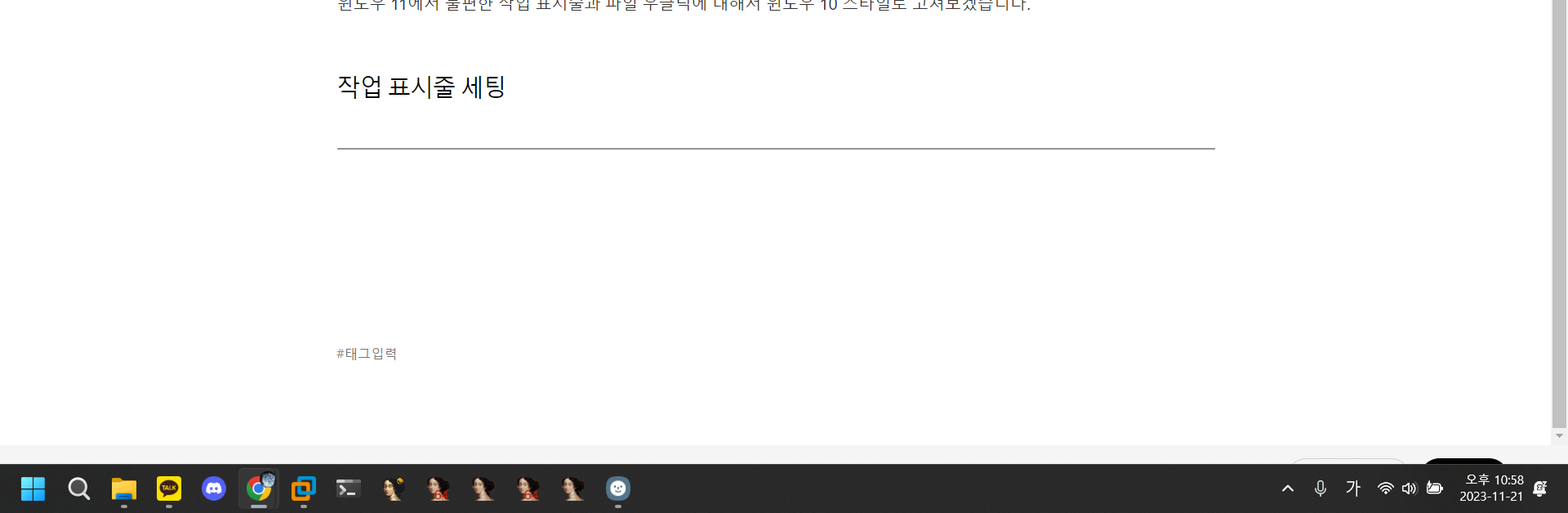
현재 윈도우 11에서 사용하는 세팅
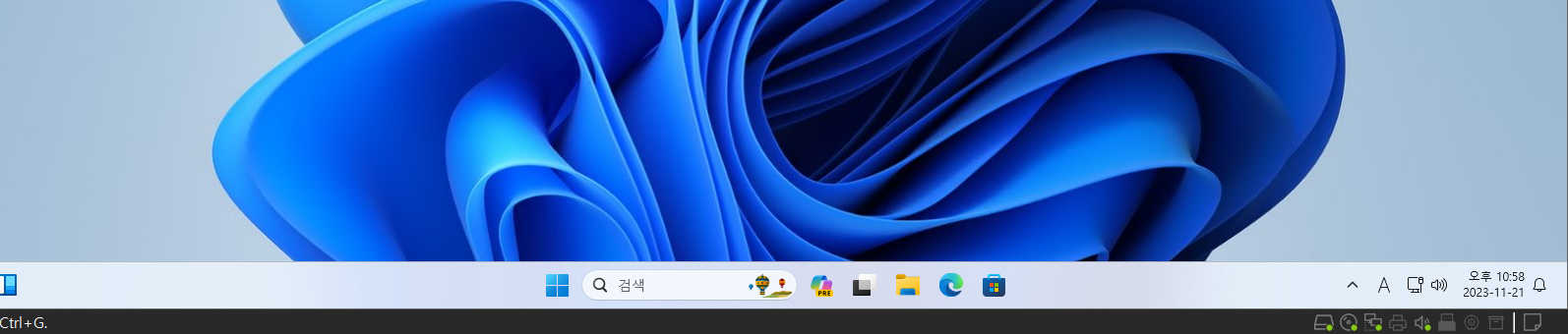
윈도우 11 기본 세팅.
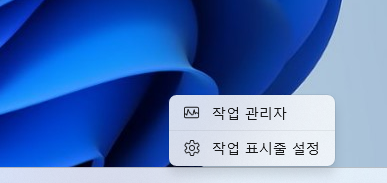
작업 표시줄에서 우클릭 하여 작업 표시줄 설정에 들어갑니다.
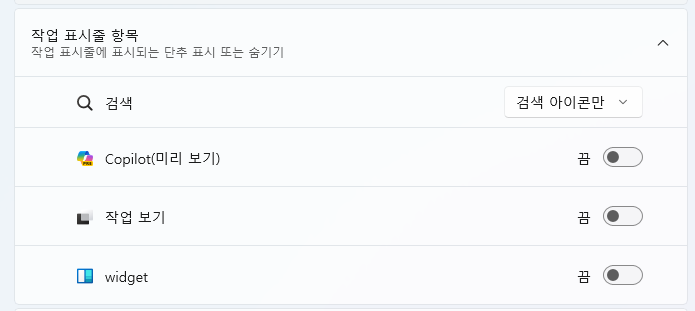
검색은 검색 아이콘만,
나머지는 모두 끄고
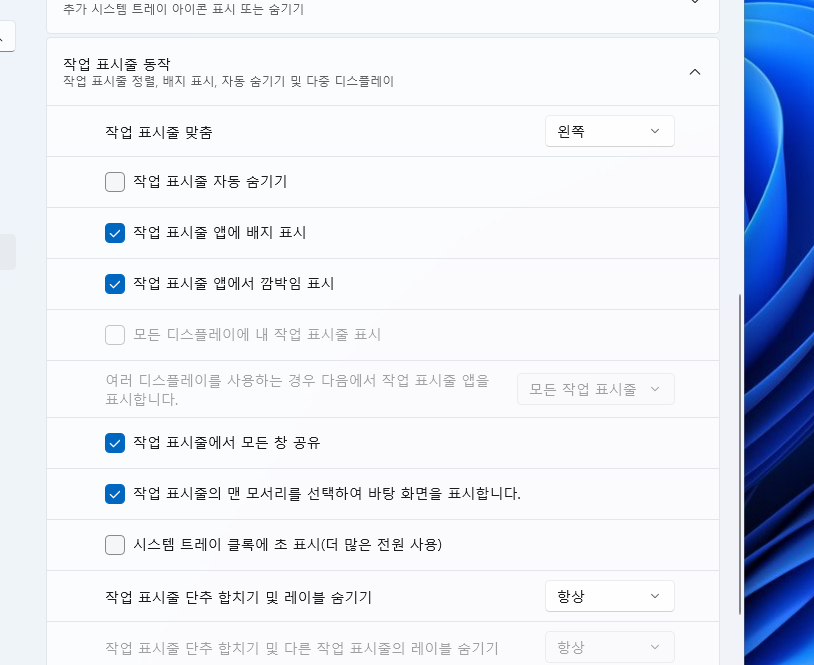
그 밑에 보면 작업 표시줄 동작에서
작업 표시줄 맞춤을 왼쪽으로 합니다.
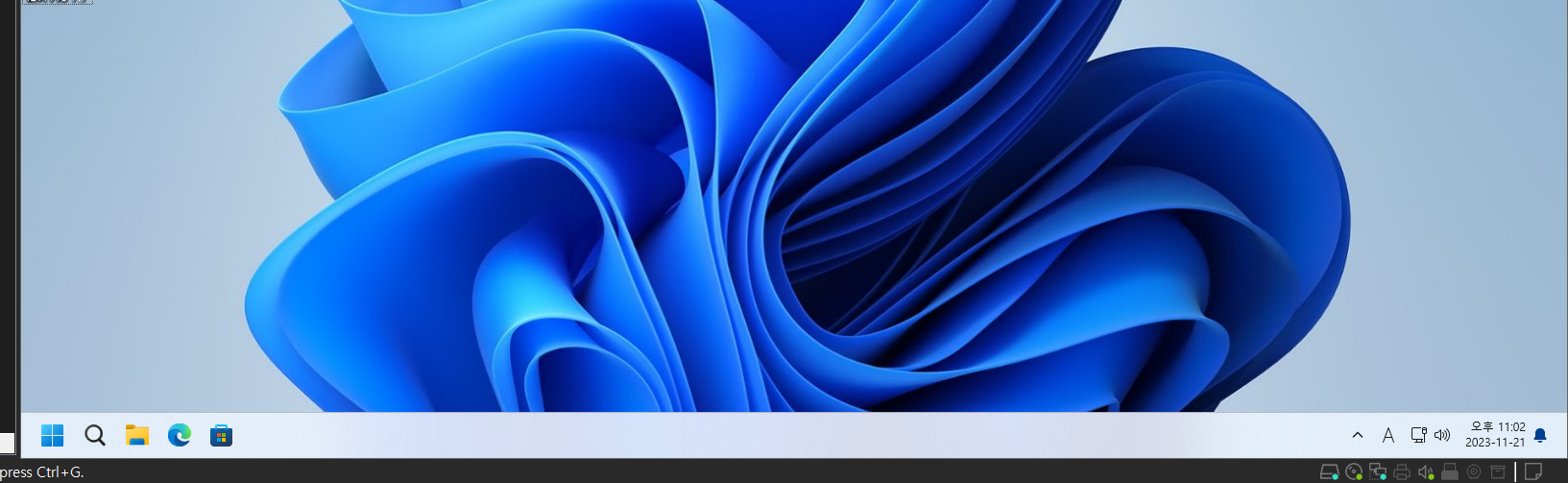
그러면 이렇게 바뀌게 됩니다.
우클릭
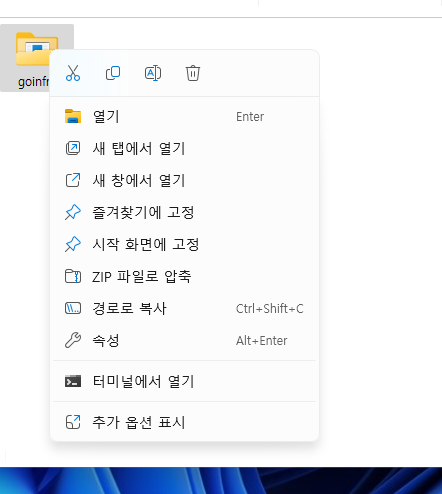
파일이나 폴더를 우클릭하면 이렇게
너무 귀찮게 추가옵션까지 눌러야합니다.
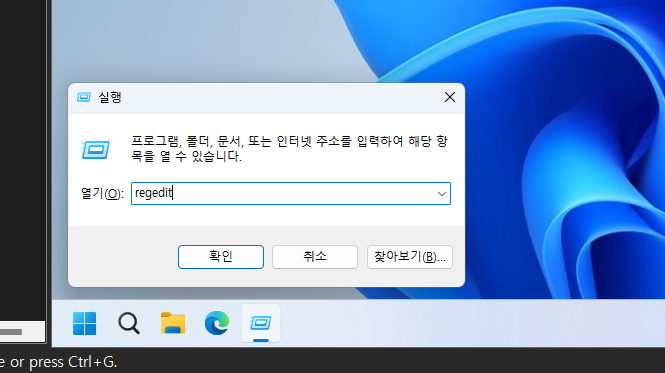
win + r
regedit (레지스트리 편집기) 들어가고
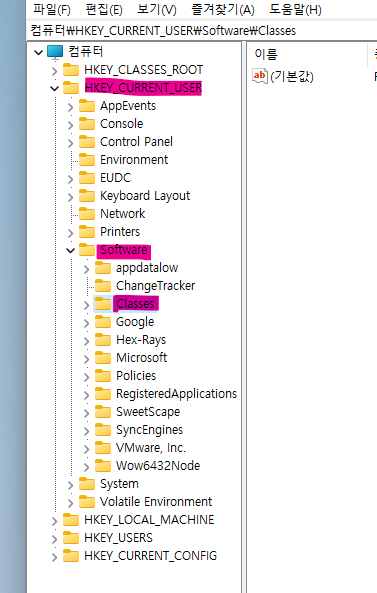
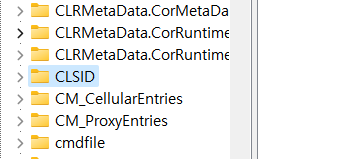
HKEY_CURRENT_USER > Software > Classes > CLSID
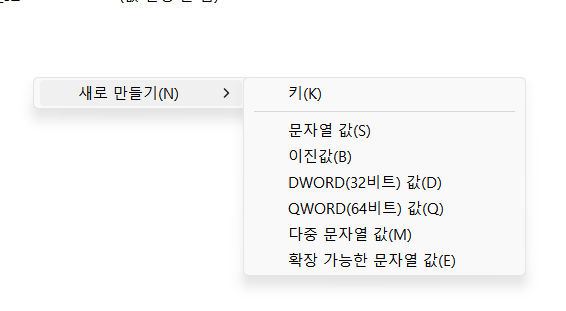
에서 새로만들기 > 키
{86ca1aa0-34aa-4e8b-a509-50c905bae2a2}
붙여넣기
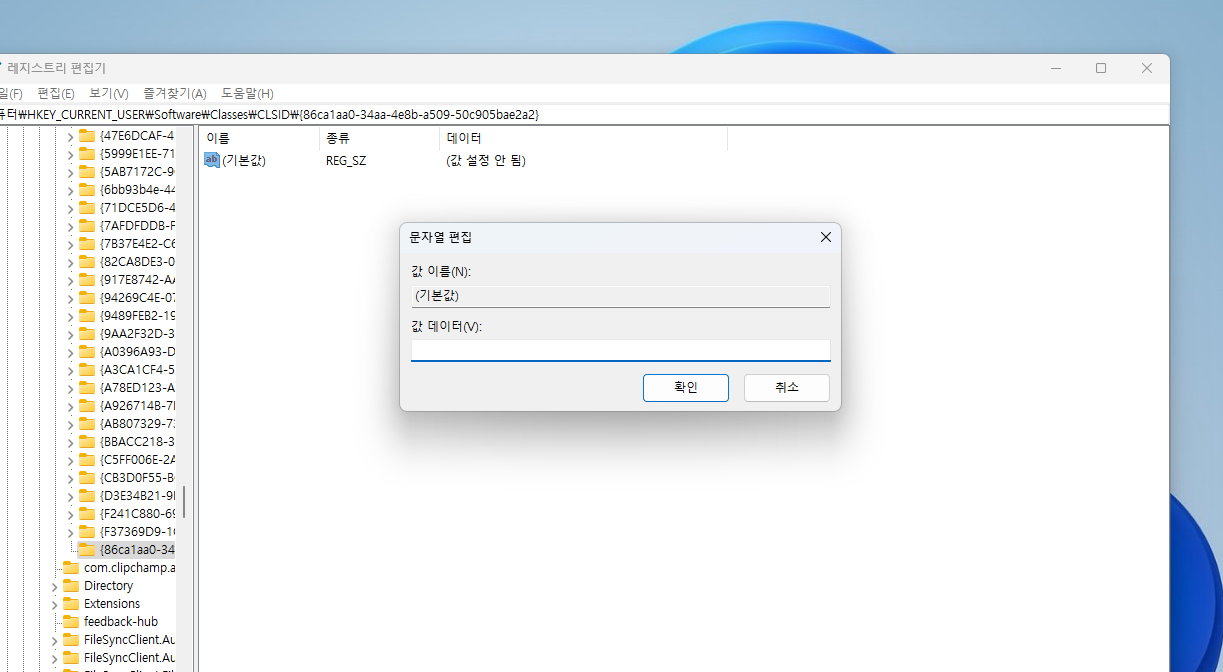
해당 키에서 다시
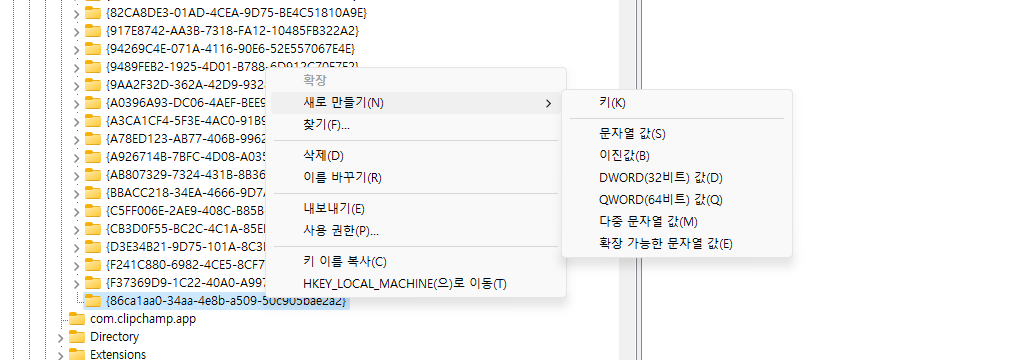
InprocServer32키 생성
해당 키 기본값을
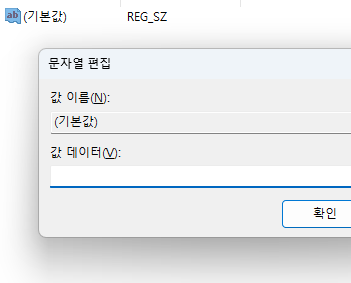
빈칸으로 설정합니다. (더블클릭하여)
이제 재시작 or explor.exe 를 다시 시작합니다.
더보기
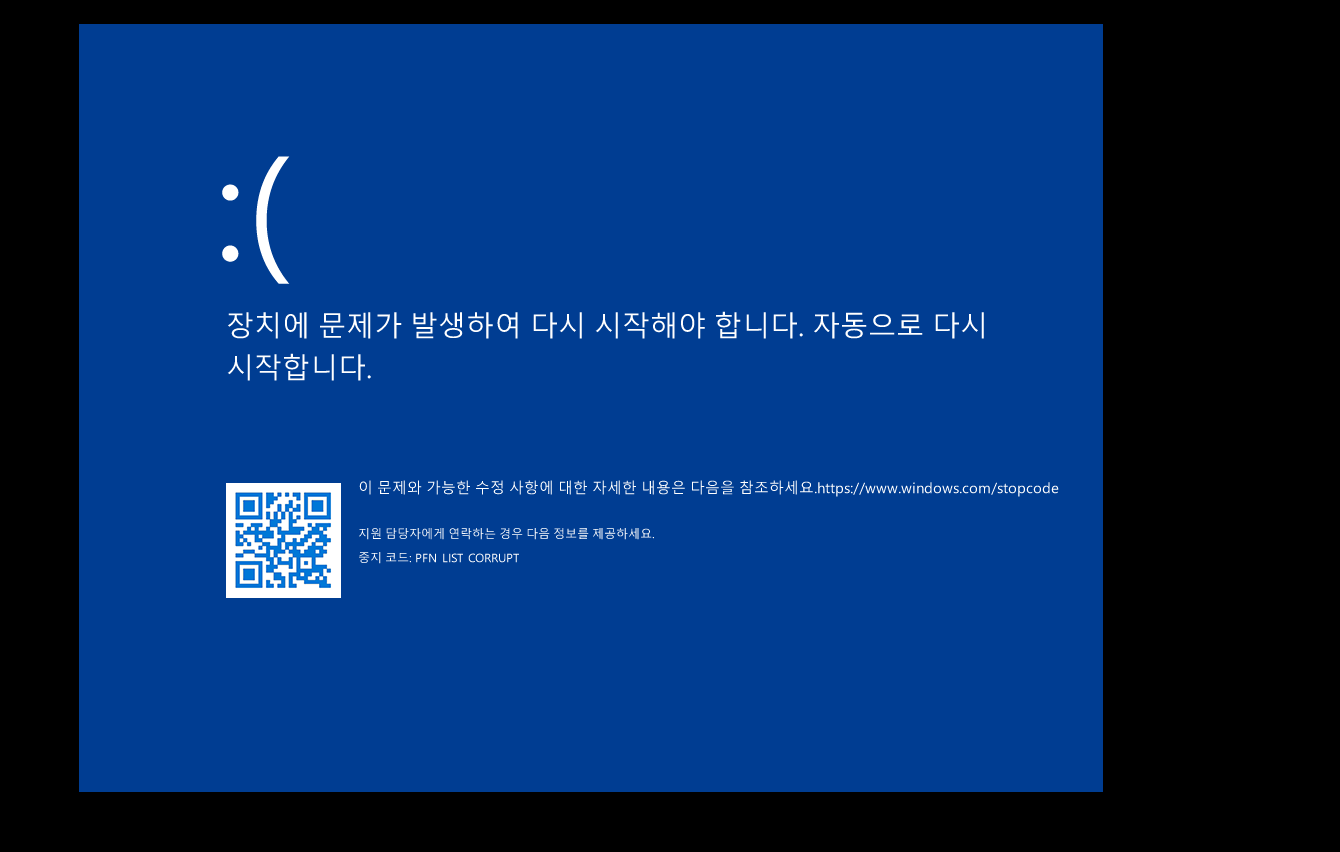
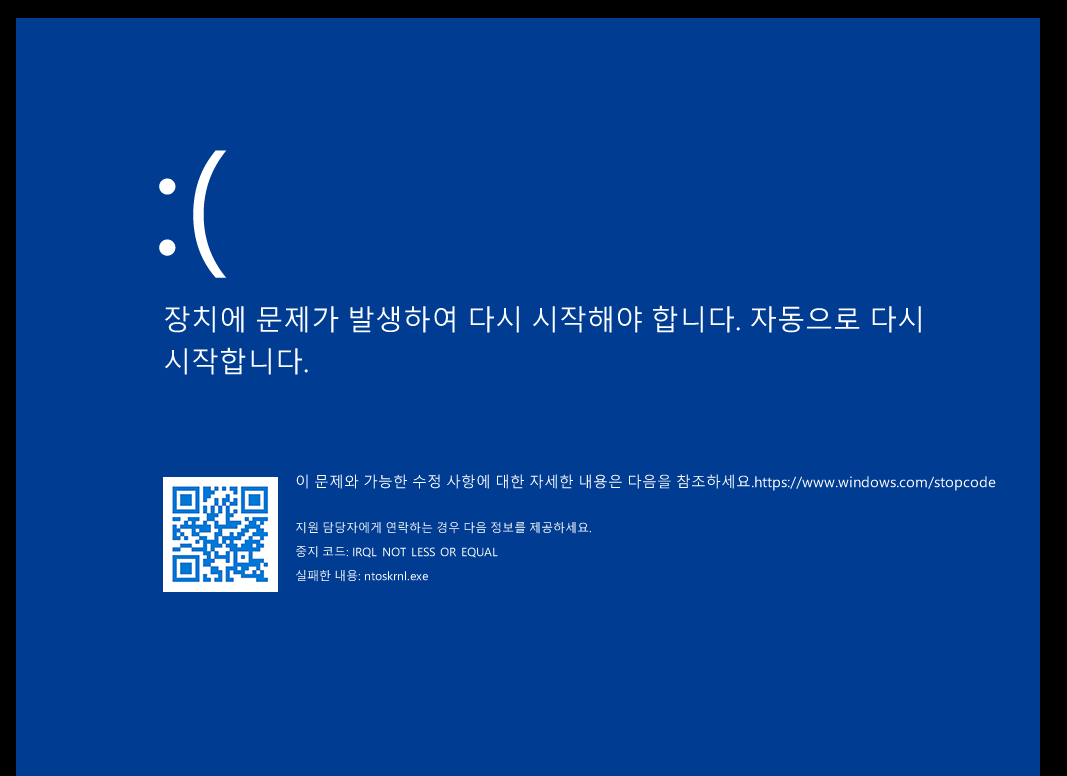
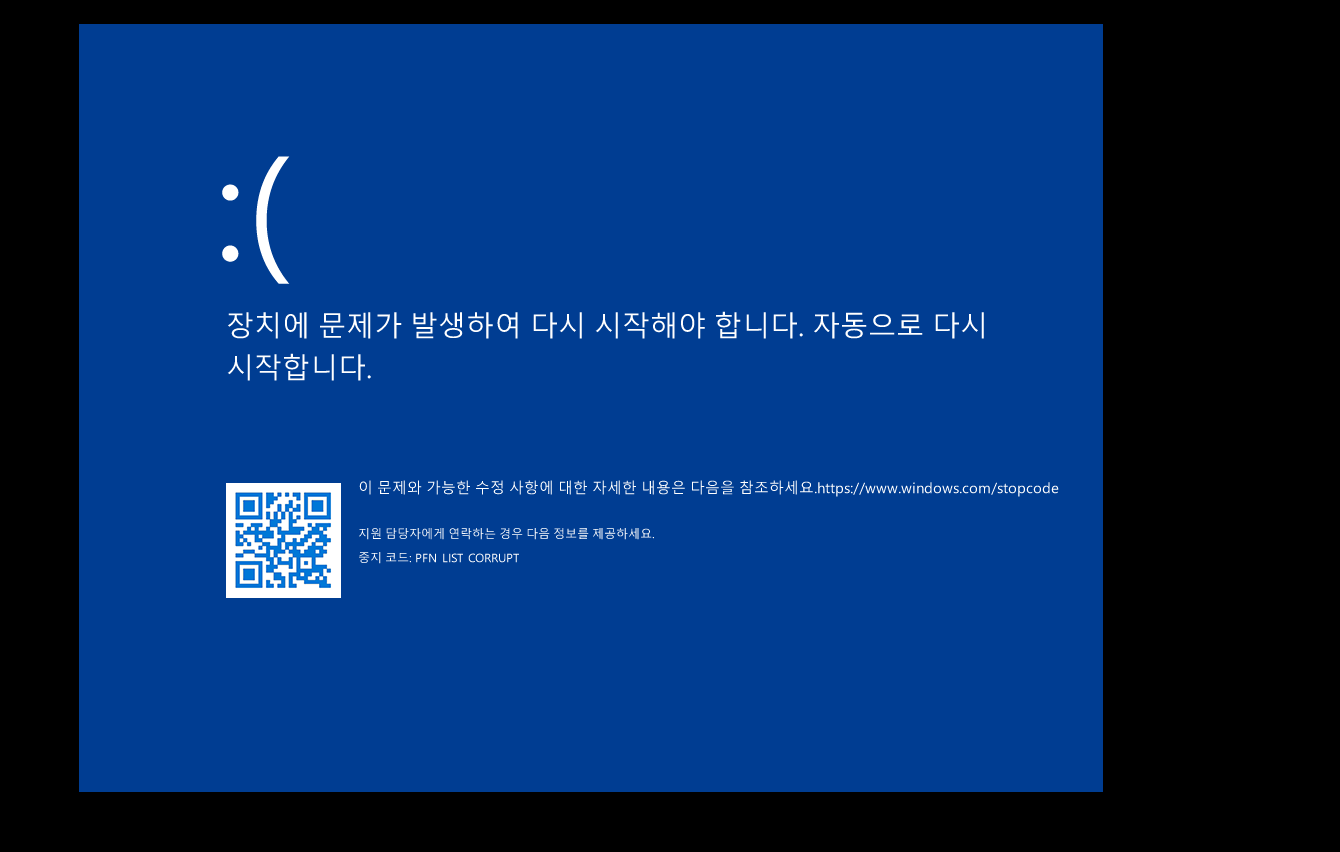
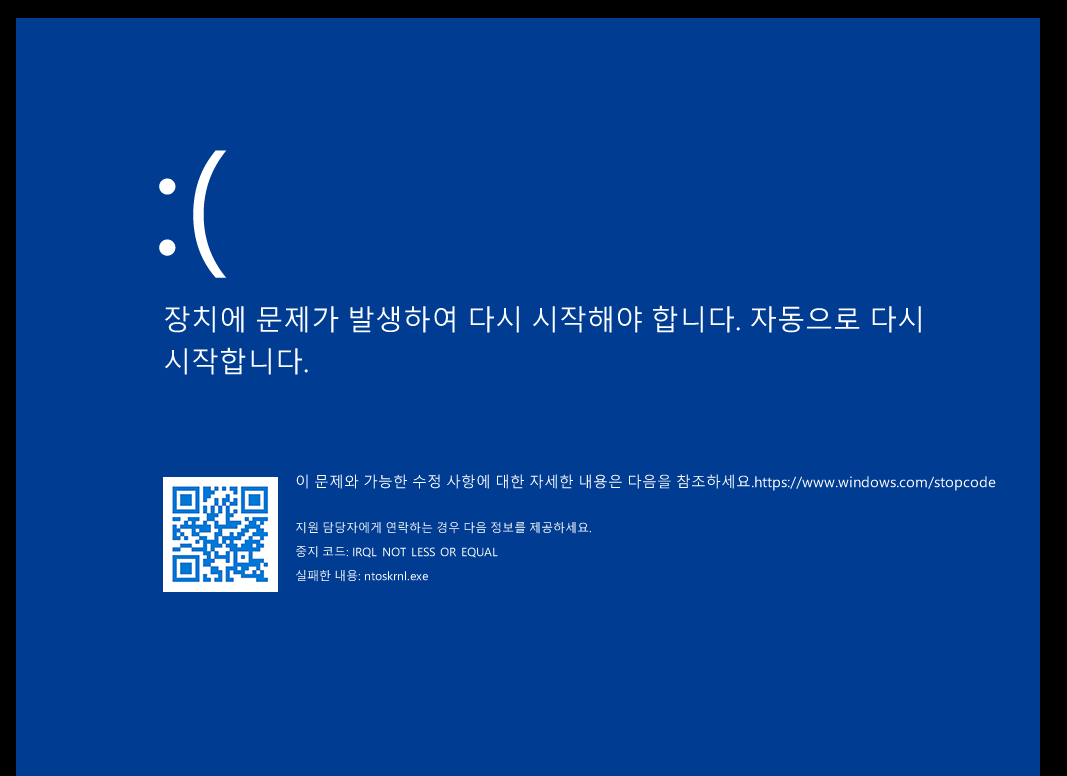
?
두 에러가 엮이면서 무한 블루 스크린이 되어버렸다.
restart를 할 때는 안되더니, 아예 끄고 다시 켜니까 된다.
스냅샷을 생활화해야지
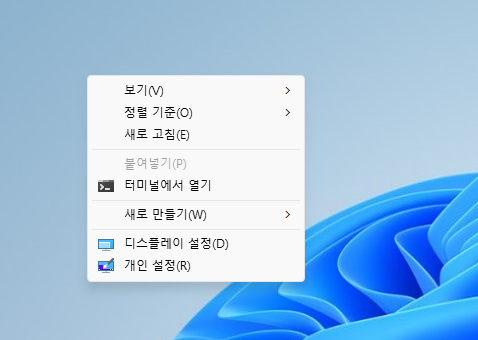
바로바로 잘 나오네요.
반응형